
11/01/2025 08:50
Cách chỉnh màu iPhone để có ảnh đẹp hoàn hảo
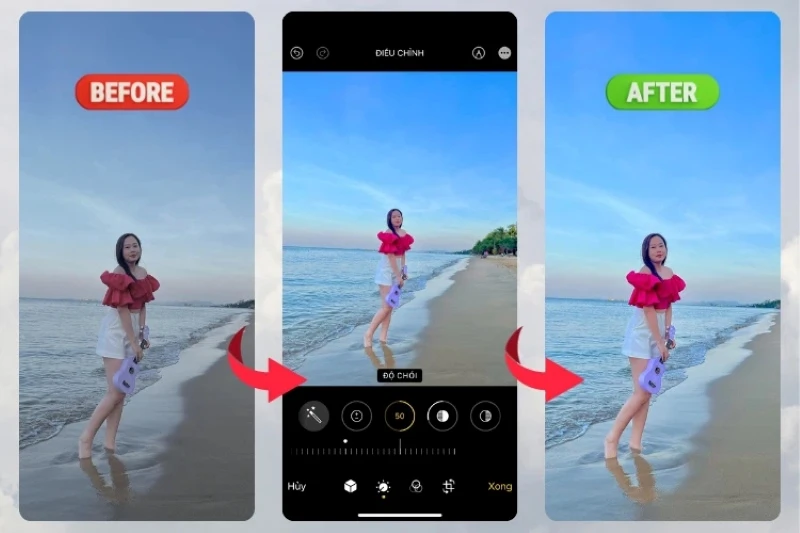
Chỉnh Màu iPhone: Hướng Dẫn Chi Tiết Để Tạo Ra Những Bức Ảnh Đẹp
Chụp ảnh bằng iPhone ngày nay đã trở thành một phần không thể thiếu trong cuộc sống hàng ngày của nhiều người. Tuy nhiên, không phải ai cũng biết cách chỉnh sửa để nâng cao chất lượng bức ảnh. Trong bài viết này, chúng ta sẽ cùng khám phá cách chỉnh màu iPhone sao cho đẹp nhất chỉ với vài bước đơn giản. Hãy bắt đầu nhé!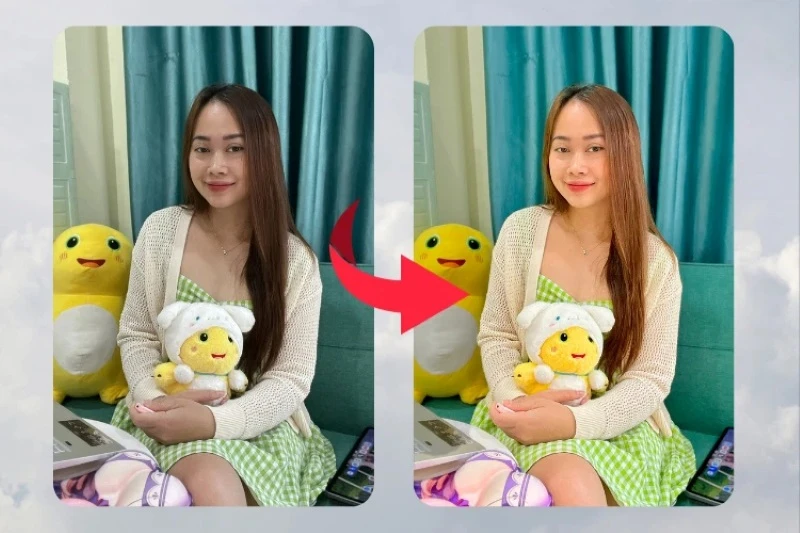
Các Bước Cơ Bản Trước Khi Chỉnh Sửa Ảnh
Trước khi đi sâu vào các công thức chỉnh sửa cụ thể, hãy cùng tìm hiểu các bước cơ bản để bắt đầu chỉnh sửa ảnh trên iPhone.Bước 1: Chụp Ảnh Chất Lượng
- Chọn một khung cảnh đẹp hoặc một khoảnh khắc đáng nhớ và sử dụng iPhone để chụp lại.
- Đảm bảo rằng hình ảnh rõ nét và có ánh sáng tự nhiên tốt.
Bước 2: Mở Ứng Dụng Ảnh
- Mở ứng dụng Ảnh trên iPhone và chọn bức ảnh mà bạn muốn chỉnh sửa.
- Nhấn vào nút "Sửa" ở góc trên bên phải.
Bước 3: Lựa Chọn Công Cụ Chỉnh Sửa
- Bạn sẽ thấy thanh công cụ với các tùy chọn như Điều chỉnh, Lọc màu và Cắt hình.
- Tại đây, hãy tập trung vào mục "Điều chỉnh".
Bước 4: Tiến Hành Chỉnh Sửa
- Điều chỉnh các thông số như Phơi sáng, Độ chói, Vùng tối, Vùng sáng, Tương phản, Độ bão hòa, Độ tươi theo cảm nhận cá nhân của bạn.
Bước 5: Lưu Ảnh
- Nhấn "Lưu" để lưu lại bức ảnh đã chỉnh sửa.
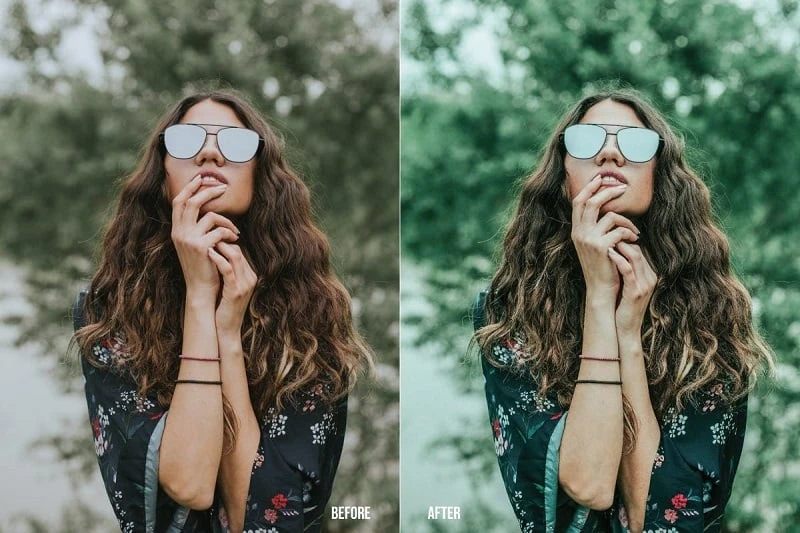
Công Thức Chỉnh Màu iPhone Không Cần App
Dưới đây là một số công thức chỉnh màu đẹp mà bạn có thể áp dụng cho từng trường hợp cụ thể.Chỉnh Ảnh Ngược Sáng
Khi bạn chụp ảnh dưới ánh sáng mạnh và kết quả là bức ảnh ngược sáng, bạn có thể áp dụng công thức sau:- Phơi sáng: 50
- Độ chói: 80
- Vùng sáng: -80
- Vùng tối: 40
- Tương phản: -30
- Độ sáng: 10
- Điểm đen: 15
- Độ bão hoà: 10
- Độ tươi: 10
- Độ ấm: -10
- Độ nét: 5
- Khử nhiễu: 5
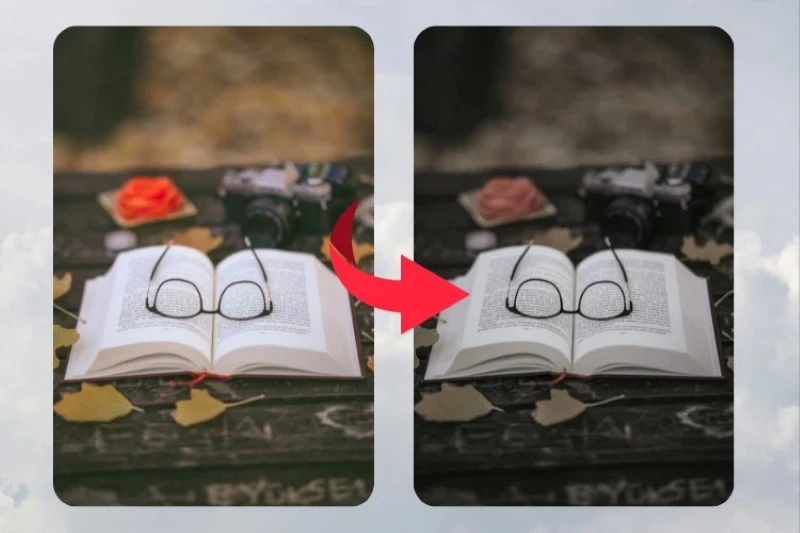
Chỉnh Ảnh Ngoại Cảnh
Đối với những bức ảnh ngoại cảnh, bạn có thể thử công thức sau:- Phơi sáng: +30
- Độ chói: +30
- Vùng sáng: -90
- Vùng tối: +60
- Tương phản: -50
- Độ sáng: +20
- Điểm đen: +12
- Độ bão hòa: +9
- Độ tươi: +20
- Độ ẩm: -30
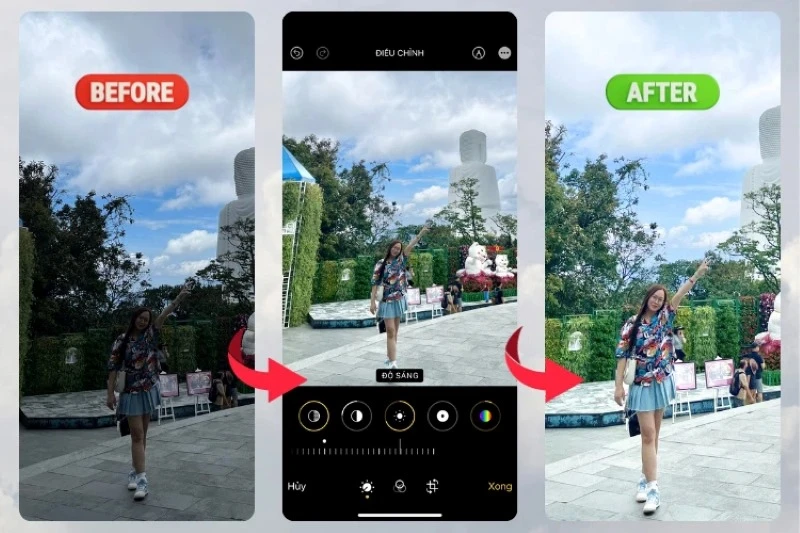
Chỉnh Màu Đăng Trên Mạng Xã Hội
Nếu bạn muốn ảnh của mình đẹp lung linh để đăng tải trên Facebook hay Instagram, hãy thử theo công thức sau:- Phơi sáng: 100
- Vùng sáng: -26
- Vùng tối: 16
- Tương phản: -23
- Độ bão hòa: 50
- Độ sắc nét: 5
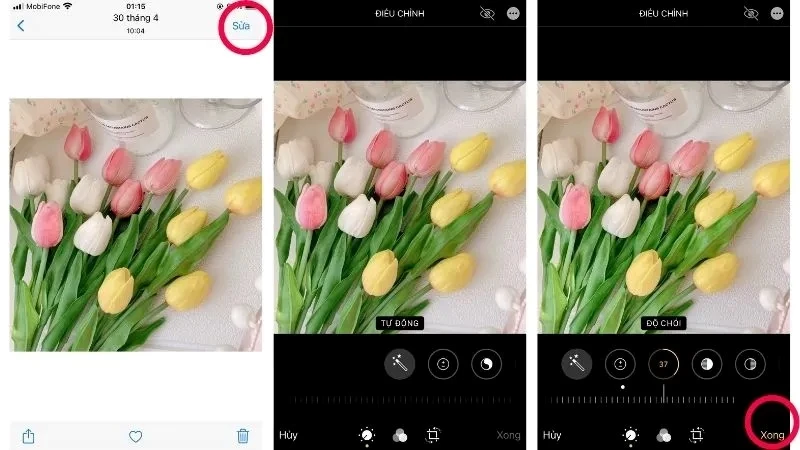
Chỉnh Ảnh Chân Dung
Để có được một bức chân dung hoàn hảo, bạn có thể áp dụng công thức sau:- Phơi sáng: -18
- Độ chói: 49
- Vùng sáng: -100
- Vùng tối: 46
- Tương phản: -24
- Độ sáng: 34
- Độ bão hòa: 34
- Độ sắc nét: 17
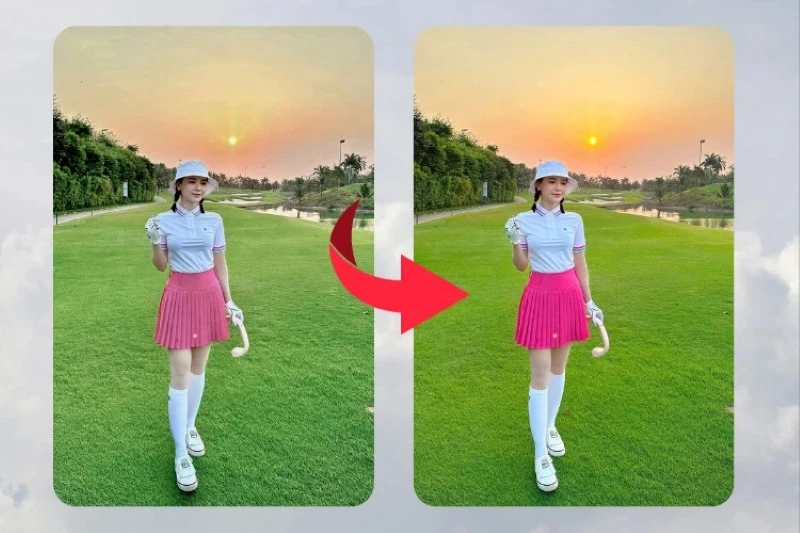
Chỉnh Ảnh Ban Đêm
Chỉnh sửa ảnh chụp vào ban đêm cũng cần một chiến lược nhân nhượng. Hãy áp dụng công thức dưới đây:- Phơi sáng: 13
- Độ chói: -3
- Vùng sáng: 31
- Vùng tối: 33
- Tương phản: -26
- Độ sáng: 23
- Độ bão hòa: 8
- Độ tươi: 42
- Tông màu: 8
- Độ sắc nét: 8
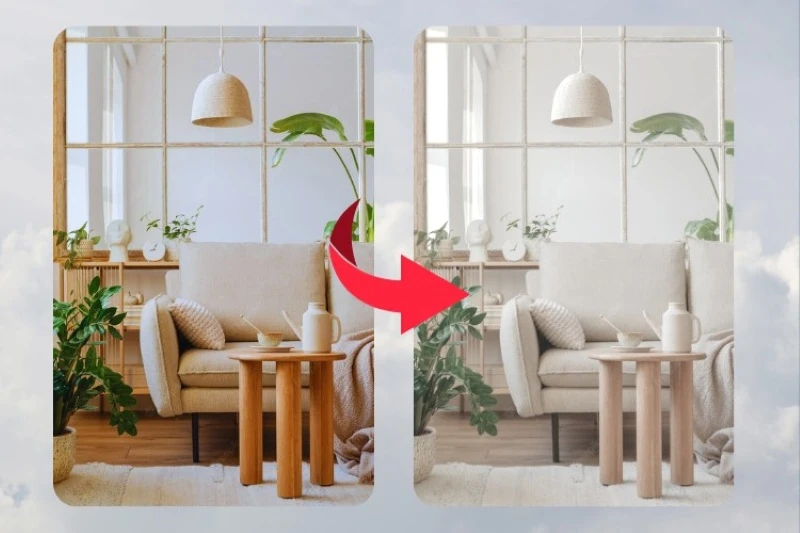
Chỉnh Màu Toned
Nếu bạn muốn điều chỉnh theo tone màu cụ thể, dưới đây là một số công thức thú vị:Tone Màu Xanh Đậm
- Phủ màu: -35
- Độ chói: 60
- Độ tươi: 30
- Vùng sáng: -85
- Vùng tối: 30
- Tương phản: -10
- Điểm ấm: -17
- Độ bão hòa: -17
Tone Màu Nâu Ấm
- Độ ấm: 100
- Phơi sáng: -20
- Độ sáng: 25
- Vùng sáng: -40
- Vùng tối: 45
- Tương phản: -45
- Độ tươi: 42
- Độ bão hòa: -40
Tone Màu Xám Lạnh
- Phơi sáng: -100
- Độ chói: 50
- Vùng sáng: 100
- Vùng tối: 35
- Tương phản: -33
- Độ sáng: -21
- Điểm đen: 11
- Độ bão hòa: -8
- Độ tươi: -81
- Độ ấm: -10
- Độ sắc nét: 15
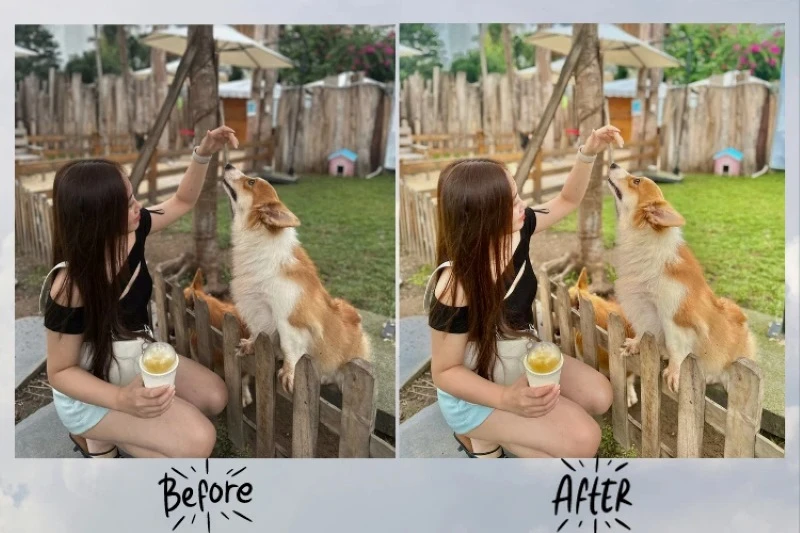
Những Lưu Ý Quan Trọng Khi Chỉnh Sửa Ảnh
Khi bạn quyết định chỉnh màu iPhone, hãy nhớ những điểm quan trọng sau:- Sao lưu Ảnh Gốc: Trước khi chỉnh sửa, hãy sao lưu bản gốc để tránh mất mát.
- Tuân Thủ Thông Số: Đảm bảo thực hiện đúng thông số kỹ thuật để đạt được màu sắc và phong cách mong muốn.
- Chọn Tông Màu Phù Hợp: Tông màu cần phải hài hòa với bối cảnh của bức ảnh.
- Chỉnh Sửa Ảnh Thủ Công: Không nên chỉnh sửa hàng loạt vì mỗi bức ảnh có những yêu cầu riêng.
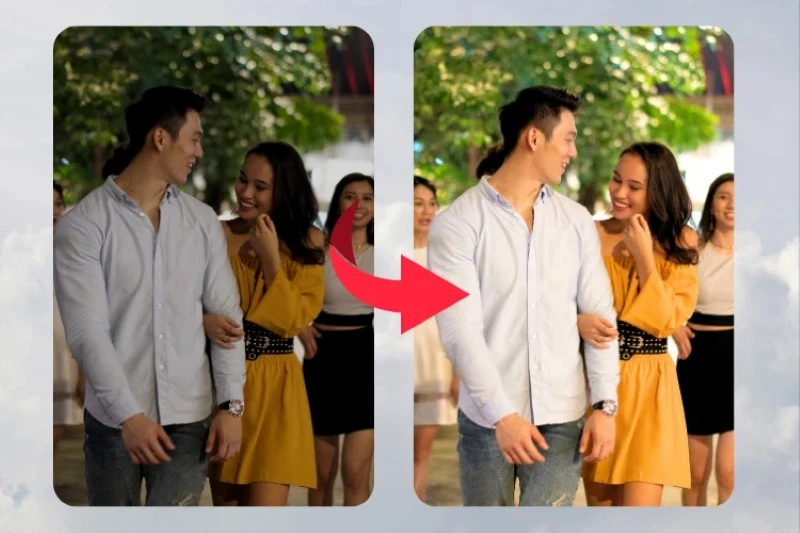
Kết Luận
Bài viết này đã cung cấp cho bạn những cách chỉnh màu ảnh trên iPhone đơn giản và hiệu quả nhất. Với những công thức chỉnh sửa này, bạn có thể tạo ra những bức ảnh đẹp hơn, ấn tượng hơn để lưu giữ những khoảnh khắc đáng nhớ trong cuộc sống. Hi vọng rằng, bạn sẽ tự tin lựa chọn những công thức phù hợp để làm cho bộ sưu tập hình ảnh của mình trở nên phong phú và độc đáo hơn! Hãy bắt tay vào thực hiện và khám phá tài năng chỉnh sửa ảnh của chính mình ngay hôm nay!
Link nội dung: https://hanoiketoan.edu.vn/cach-chinh-mau-iphone-de-co-anh-dep-hoan-hao-a13905.html